Organizational chart themes
Tema 1 - Borde sólido con fondo amarillo claro
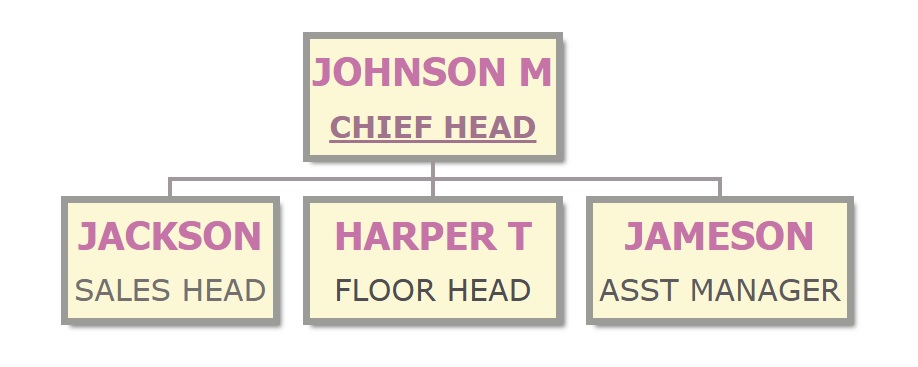
Tema 2 - Esquinas redondeadas con fondo verde
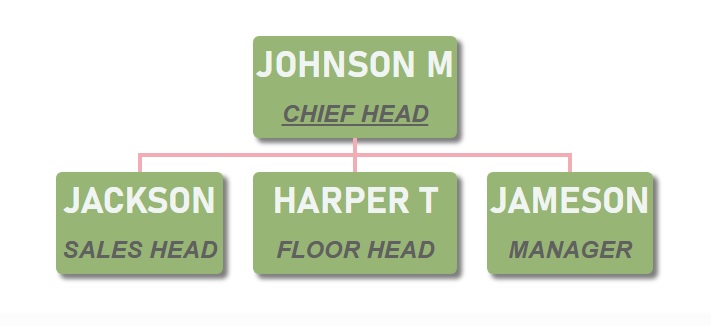
Tema 3 - Borde punteado con fondo azul oscuro
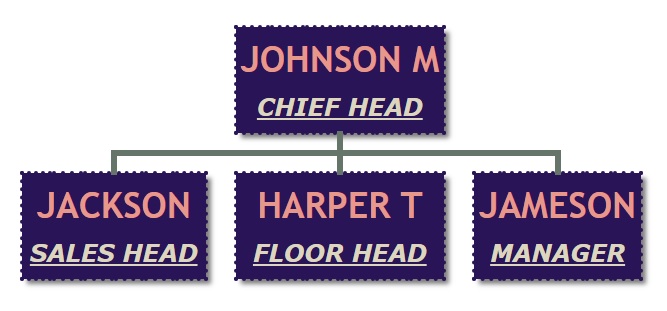
Tema 4 - Borde de doble línea con fondo pistacho
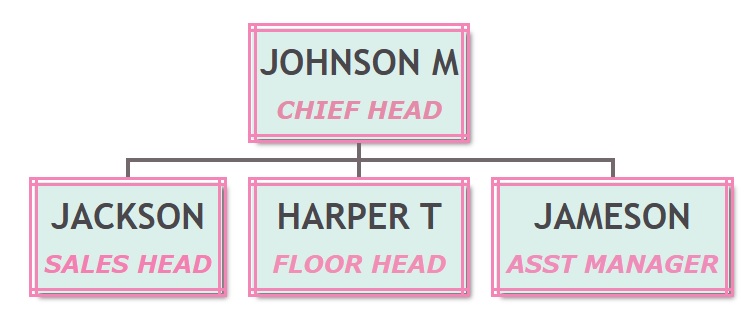
Tema 5 - Fondo azul cielo con borde de línea fina

Tema 6 - Borde con recuadro con fondo naranja
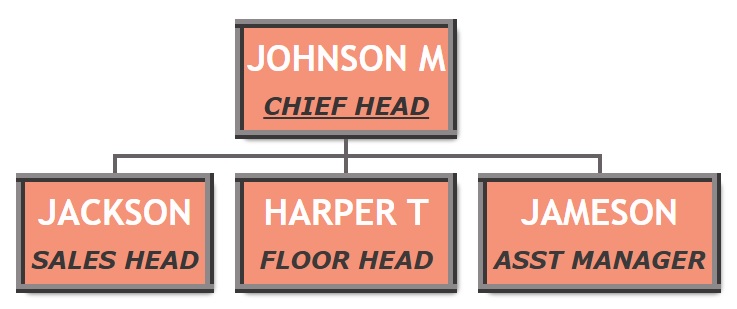
Tema 7 - Borde sólido con fondo beige
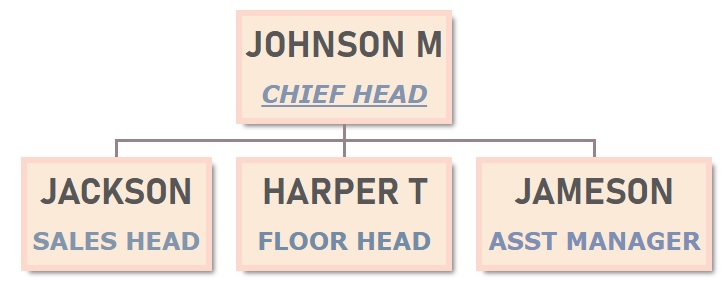
Tema 8 - Borde punteado con fondo turquesa
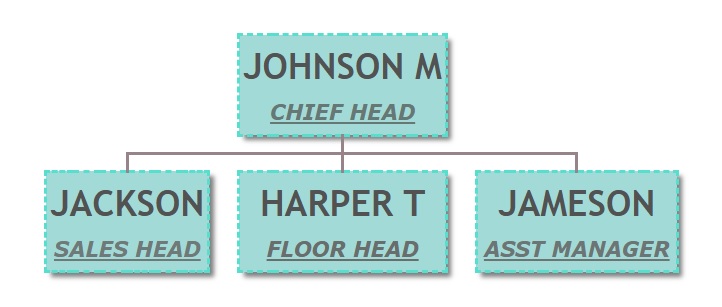
Tema 9 - Borde con recuadro con fondo rosa orquídea

Tema 10 - Borde con recuadro con fondo verde océano
